Đồng bộ danh bạ trên thiết bị Galaxy với tài khoản Google
Thiết bị Galaxy có thể đồng bộ danh bạ với nhiều dịch vụ khác nhau. Bạn có thể kiểm tra và sử dụng danh bạ đã đồng bộ hóa với tài khoản Google ngay trên điện thoại. Khi đó, danh bạ sẽ tự động đồng bộ hóa khi bạn kết nối với mạng.
Trước khi bạn thử các đề xuất bên dưới, hãy nhớ kiểm tra xem phần mềm của thiết bị và các ứng dụng liên quan có được cập nhật lên phiên bản mới nhất hay chưa. Để cập nhật phần mềm thiết bị di động của bạn, hãy làm theo các bước sau:
Bước 1. Vào Cài đặt > Cập nhật phần mềm.
Bước 2. Nhấn vào Tải xuống và cài đặt.
Bước 3. Làm theo hướng dẫn trên màn hình.
Cách đồng bộ hóa tài khoản Google trong ứng dụng Danh bạ
Để đồng bộ hóa tài khoản Google của bạn, trước tiên hãy đảm bảo rằng bạn đã kết nối Internet và cần có tài khoản Google. Làm theo các bước bên dưới để đồng bộ hóa danh bạ.
Bước 1. Mở ứng dụng Danh bạ, sau đó chạm vào biểu tượng Menu (ba đường gạch ngang).
Bước 2. Nhấn vào Quản lý danh bạ.

Bước 3. Chọn Đồng bộ danh bạ .
Bước 4. Nhấn vào công tắc để kích hoạt tài khoản Google của bạn.
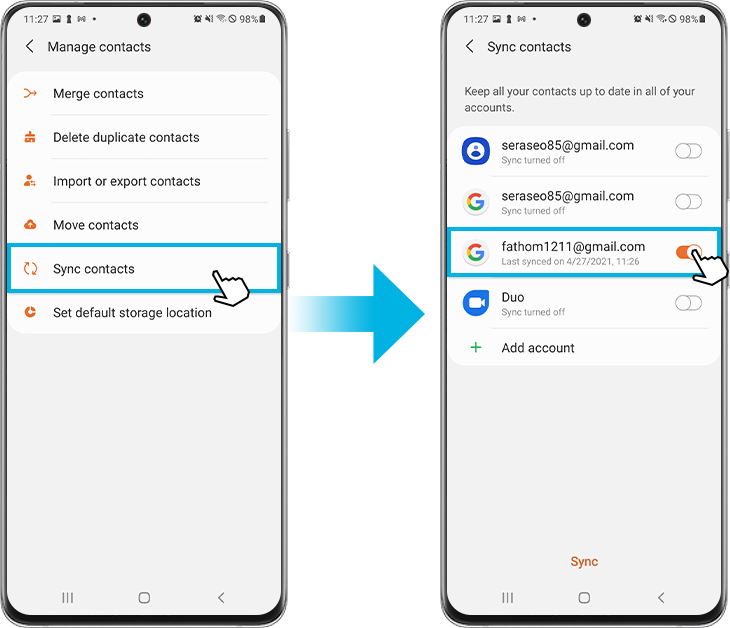
Bước 5. Nhấn Đồng bộ để bắt đầu đồng bộ hóa danh bạ với tài khoản Google của bạn.

Sau khi đồng bộ hóa hoàn tất, Danh bạ được lưu trong tài khoản Google của bạn sẽ được nhập vào ứng dụng Danh bạ. Bạn không chỉ có thể xem các liên hệ được lưu trên điện thoại của mình mà còn có thể xem các liên hệ được nhập từ tài khoản Google.
Lưu ý:
- Bạn cũng có thể thêm nhiều tài khoản Google sau khi đã chọn +Thêm tài khoản
- Trước khi đồng bộ hóa, hãy đăng nhập vào tài khoản Google của bạn trong trình duyệt web và sao lưu trước danh bạ của bạn. Danh bạ có thể bị xóa do lỗi đồng bộ hóa và một khi danh bạ bị xóa, chúng sẽ không thể khôi phục được.
Nếu bạn muốn đặt tài khoản Google của mình làm vị trí lưu trữ liên hệ mặc định, mỗi khi bạn lưu một liên hệ mới trên điện thoại của mình, liên hệ đó sẽ được đồng bộ hóa và lưu vào tài khoản Google của bạn. Để đặt tài khoản Google của bạn làm vị trí lưu trữ mặc định:
Bước 1. Chọn Đặt vị trí lưu trữ mặc định trong menu Quản lý danh bạ .
Bước 2. Chọn tài khoản Google.
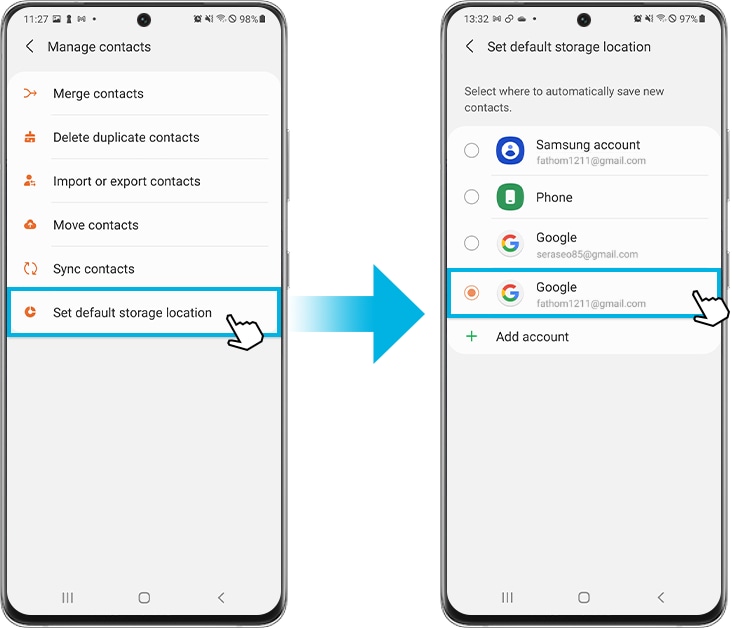
Lưu ý: Khi tạo liên hệ mới, nếu vị trí lưu trữ được đặt thành Điện thoại của tôi hoặc tài khoản khác, liên hệ đó sẽ không được lưu vào tài khoản Google.
Bất cứ khi nào bạn tạo một liên hệ mới trên điện thoại của mình, bạn có thể chọn nơi lưu. Nếu bạn chọn tài khoản Google và lưu một số liên lạc mới, nó sẽ đồng bộ hóa với các số liên lạc trong tài khoản Google của bạn và bạn cũng có thể xem trên trang web của Google. Để xem các liên hệ đã đồng bộ hóa với tài khoản Google, hãy làm theo các bước bên dưới.
Bước 1. Truy cập trang web của Google thông qua trình duyệt web.
Bước 2. Khi bạn đã đăng nhập vào tài khoản Google của mình, chọn biểu tượng Hồ sơ.
Bước 3. Nhấn vào Quản lý tài khoản Google của bạn.
Bước 4. Nhấn vào Mọi người và chia sẻ và chọn Danh bạ.
Bước 5. Bạn sẽ có thể xem tất cả thông tin liên hệ đã được lưu vào tài khoản Google của mình.
Lưu ý: Vị trí của danh bạ và tên menu trên trang web của Google có thể thay đổi theo chính sách của Google.
Lưu ý: Ảnh chụp màn hình thiết bị và menu có thể khác nhau tùy thuộc vào kiểu thiết bị và phiên bản phần mềm.
Nếu bạn đang gặp phải hành vi bất thường trên điện thoại di động, máy tính bảng hoặc thiết bị đeo được của Samsung, bạn có thể gửi câu hỏi cho chúng tôi trong ứng dụng Samsung Members.
Thao tác này cho phép chúng tôi xem xét kỹ hơn những gì đang xảy ra. Dữ liệu được ẩn danh và chỉ được lưu giữ trong thời gian điều tra. Tìm hiểu thêm về cách gửi báo cáo lỗi thông qua 'Hướng dẫn sử dụng ứng dụng Samsung Members trên thiết bị Galaxy'.
Cảm ơn phản hồi của bạn
Vui lòng trả lời tất cả các câu hỏi.

